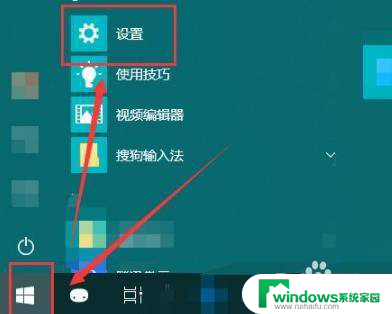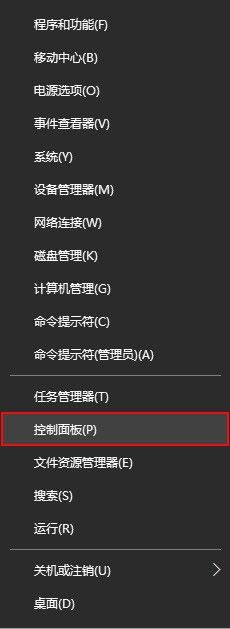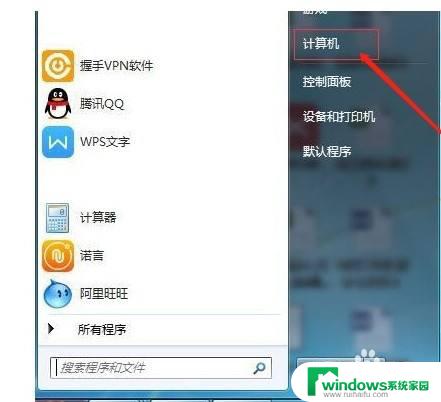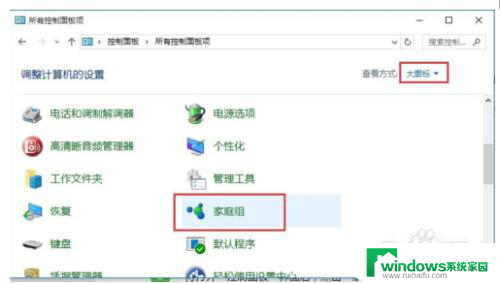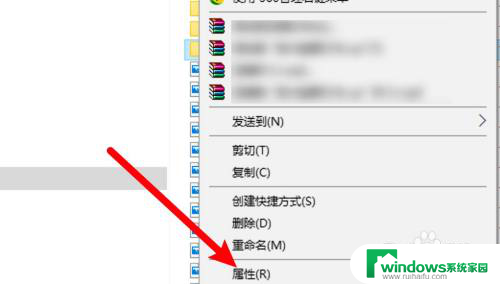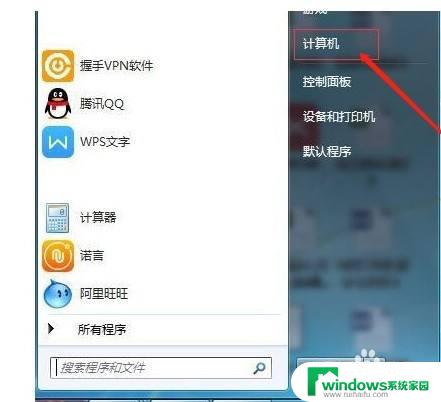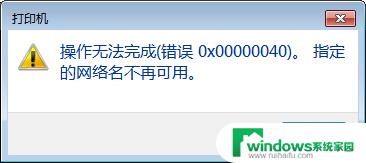windows10就近共享怎么用 Win10如何打开就近共享功能
windows10就近共享怎么用,Windows10是目前广大电脑用户最为熟悉的操作系统之一,它集成了许多实用的功能,其中就包括就近共享功能,很多人可能不太清楚这个功能的具体使用方法,下面我们来简单介绍一下如何打开就近共享功能,以便更加方便地对文件进行操作。
步骤如下:
1.点击左下角系统图标,打开“设置”,选择系统——体验共享。
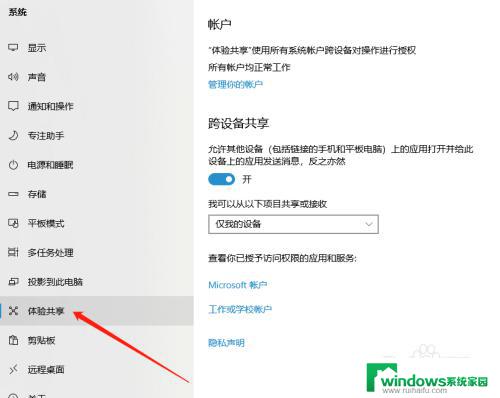
2.“我可以从以下项共享或接收内容”这个选项可以选择希望能够与之共享或从其中接收内容的设备,“将接收的文件保存到”这个选项可以更改收到文件的存储位置。
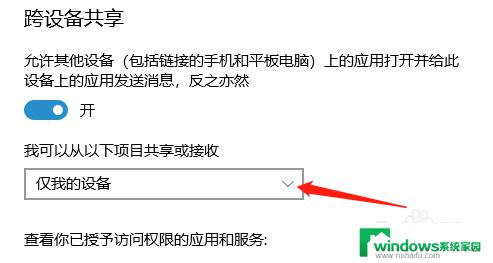
3.先在自己的电脑上打开"操作中心",点击"就近共享"。选项变蓝即为打开状态,在接收共享的电脑上执行相同操作。
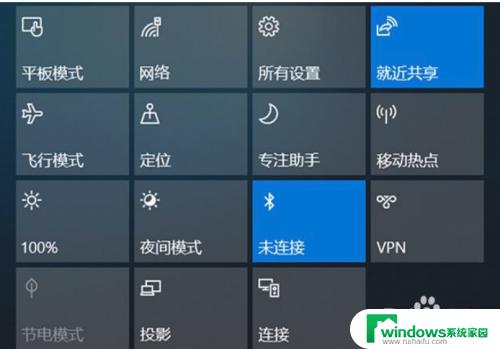
4.在自己的电脑上选择要共享的文件/图片,鼠标右键选择"共享"。然后选择要接收共享的电脑名称。
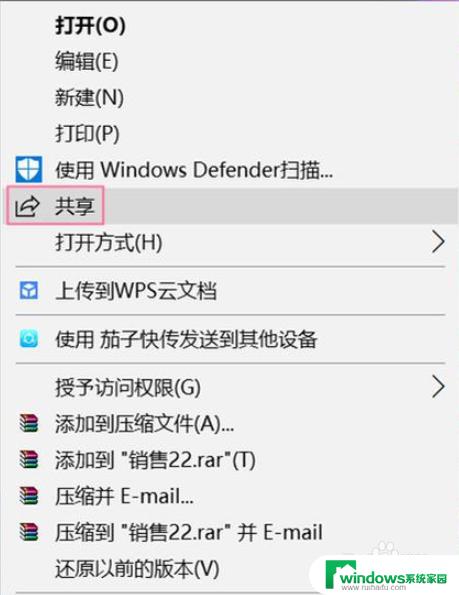
5.在要接收文件/图片的电脑右下角就会弹出通知,选择"保存并打开"或"保存"即可。
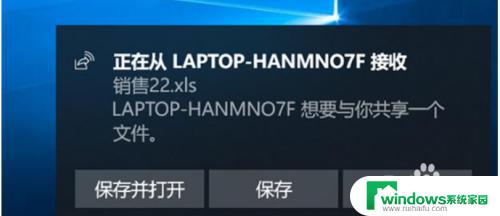
6.接收完成,就会自动保存在设置好的文件夹里。然后就可以对文件进行编辑查看等操作了。
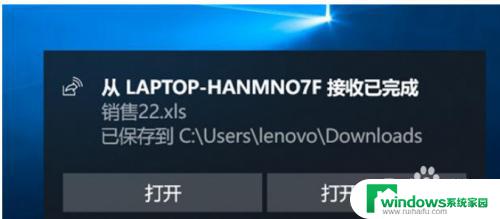
以上就是关于 Windows 10 就近共享的使用方法,如果有出现相同情况的用户,可以按照本文的方法来解决。